Teredo es un protocolo de red. Se utiliza para iniciar una conexión segura entre un cliente y un servidor, como con dispositivos que utilizan traducción de direcciones de red (NAT). Si Teredo no funciona, significa que la aplicación Xbox Live, por ejemplo, no puede establecer conexiones con otros dispositivos y no podrás usar el chat grupal ni los juegos multijugador en Xbox Live.
Hay muchas cosas que pueden causar el error "Teredo no puede calificar" en Windows 10. En este artículo, cubriremos varias soluciones posibles para este problema para que puedas volver a jugar.
Tenga en cuenta que algunas de estas correcciones implican realizar cambios en el registro. Recomendamos hacer un copia de seguridad del registro en caso de que ocurran problemas durante este proceso.
Comprueba tu conexión a Internet
Es necesaria una conexión a Internet para que Teredo funcione, así que verifique esto primero que nada. Para comprobar tu conexión a Internet:
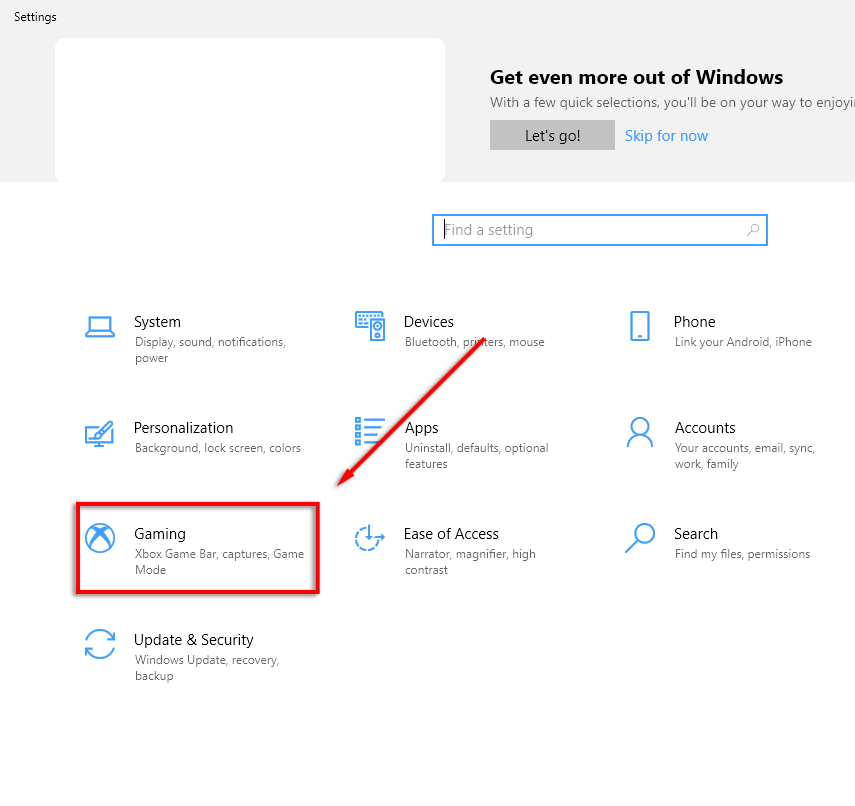
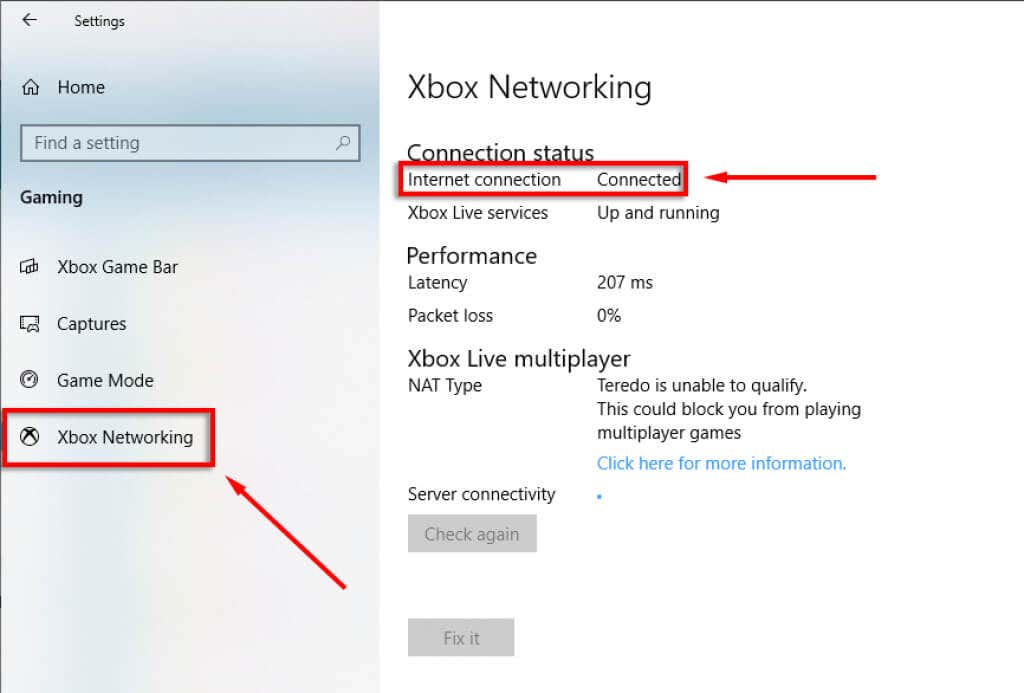
Si tu Internet no está conectado, necesitarás solucionar este problema antes de realizar cualquier otra corrección.
La opción "Solucionarlo"
Hay una opción de solución automática de problemas en Redes Xbox que puede resolver errores conocidos con Teredo.
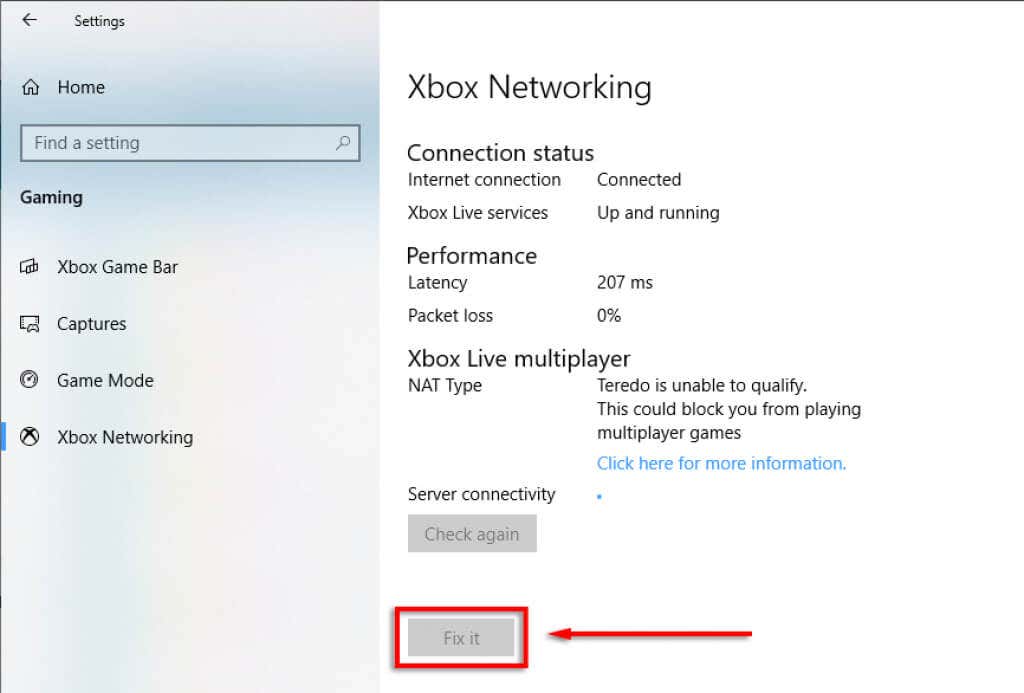
Asegúrese de que Teredo esté habilitado
Teredo a veces se puede desactivar en el registro. Para comprobar si este es el caso, haga lo siguiente:
Compruebe la ruta del registro iphlpsvc
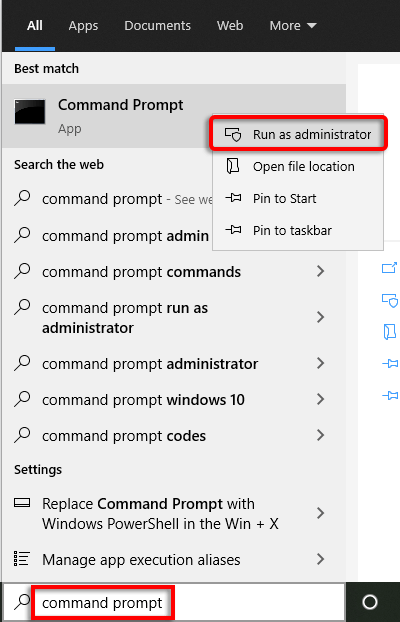 .
.consulta de registro HKLM\System\CurrentControlSet\Services\iphlpsvc\Teredo
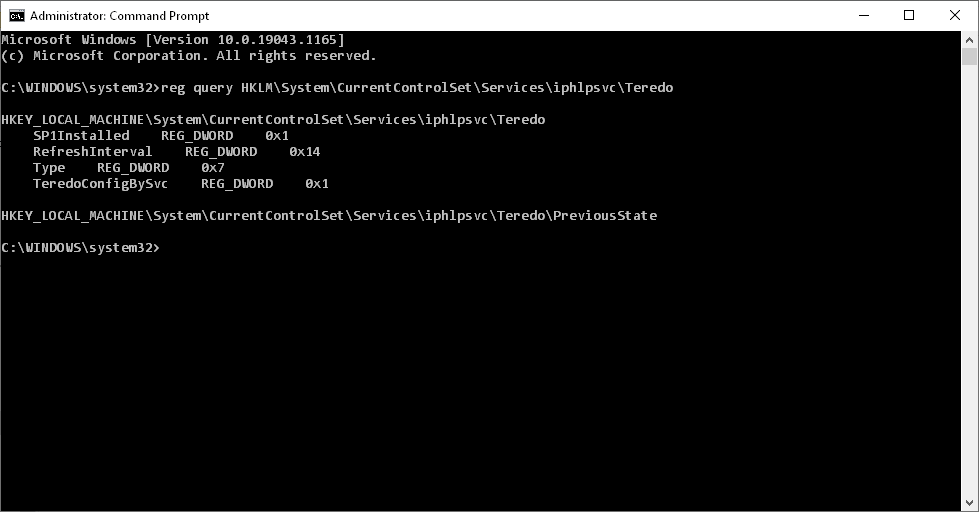
Escriba REG_DWORD 0x4
interfaz netsh Teredo establece tipo de estado=predeterminado
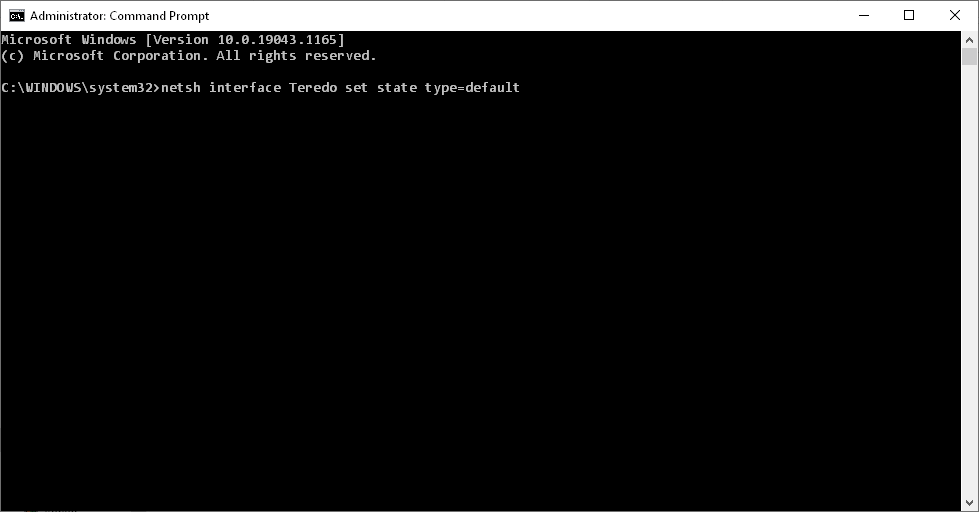
Compruebe la ruta del registro Tcplp6
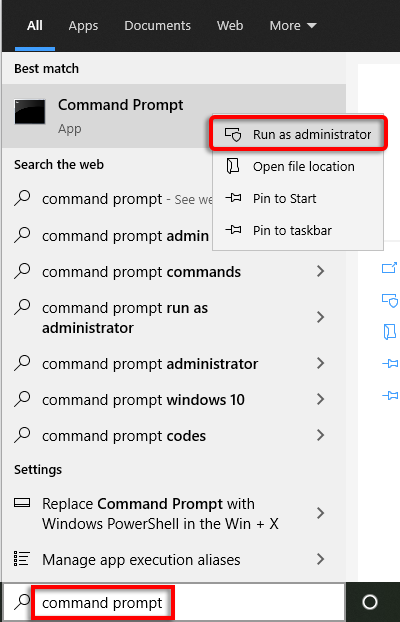
consulta de registro HKLM\System\CurrentControlSet\Services\TcpIp6\Parameters
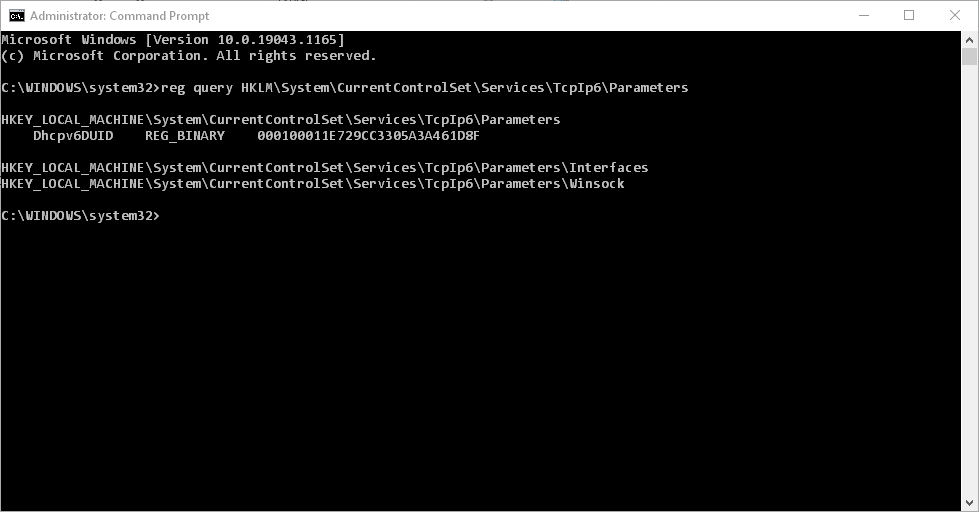
Componentes deshabilitados REG_DWORD 0x8e
reg agregar HKLM\System\CurrentControlSet\Services\Tcpip6\Parameters /v DisabledComponents /t REG_DWORD /d 0x0
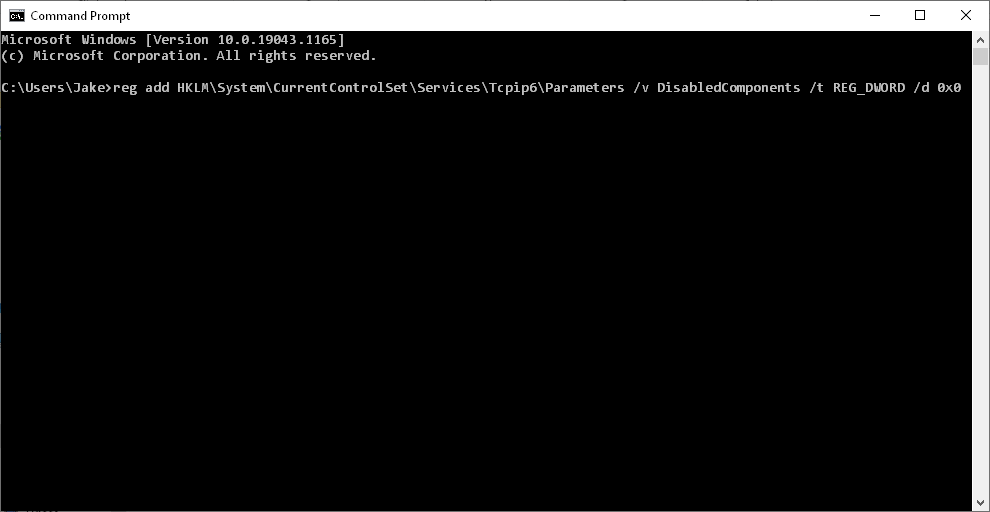
Consultar servicio de ayuda de IP
El servicio IP Helper es necesario para que Teredo se ejecute y funcione según lo diseñado. Para garantizar que este servicio se esté ejecutando:
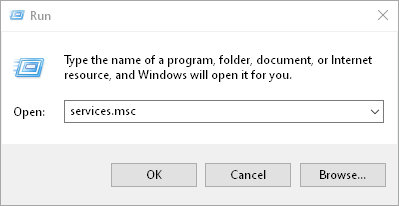
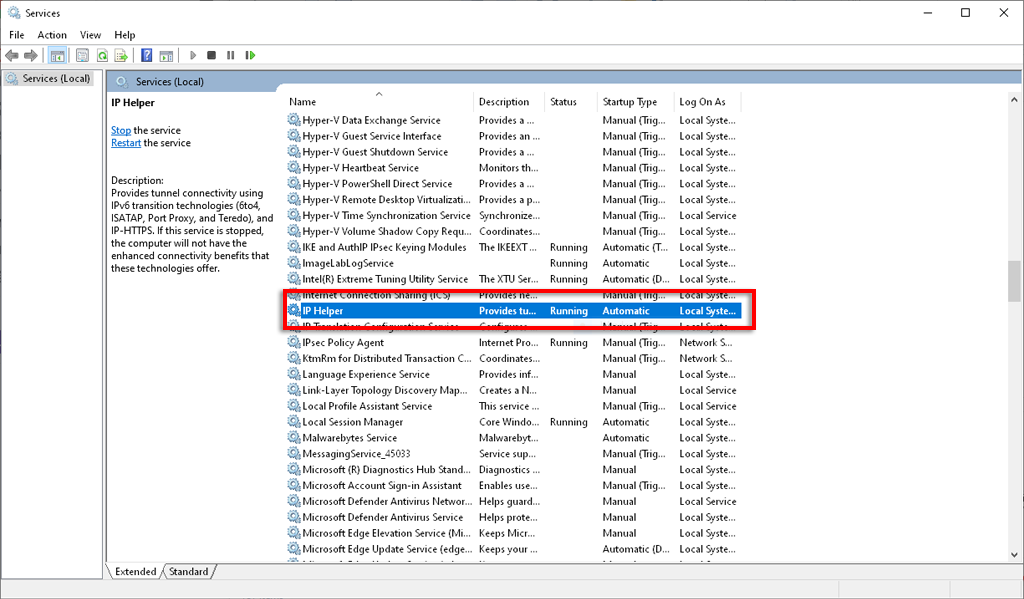
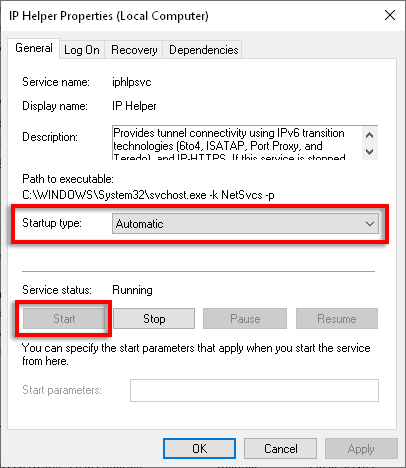
Si tu IP Helper no se inicia debido a problemas con los servicios dependientes, prueba lo siguiente:
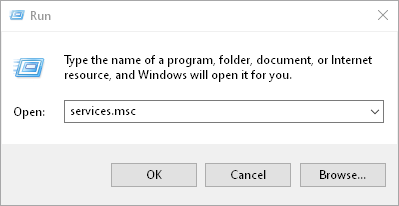
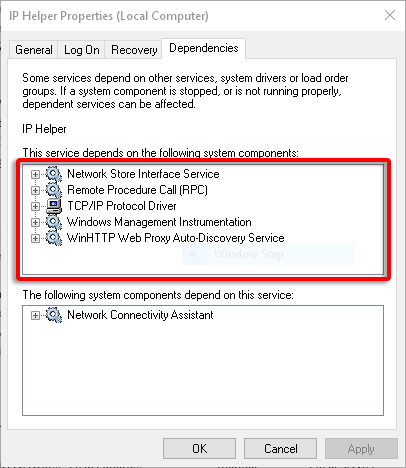
Compruebe el nombre del servidor Teredo
Teredo necesita un nombre de servidor válido para funcionar correctamente. Para comprobar y solucionar este problema:
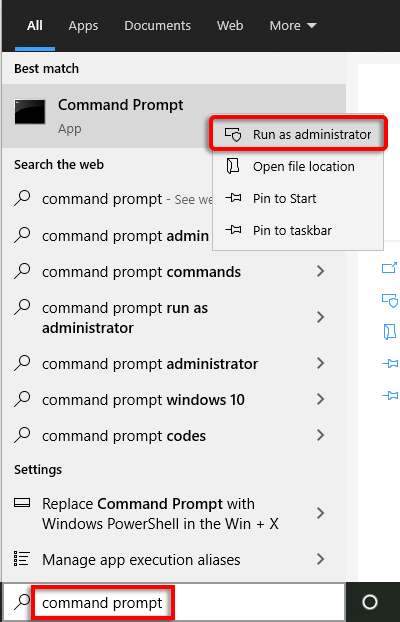
interfaz netsh Teredo muestra el estado
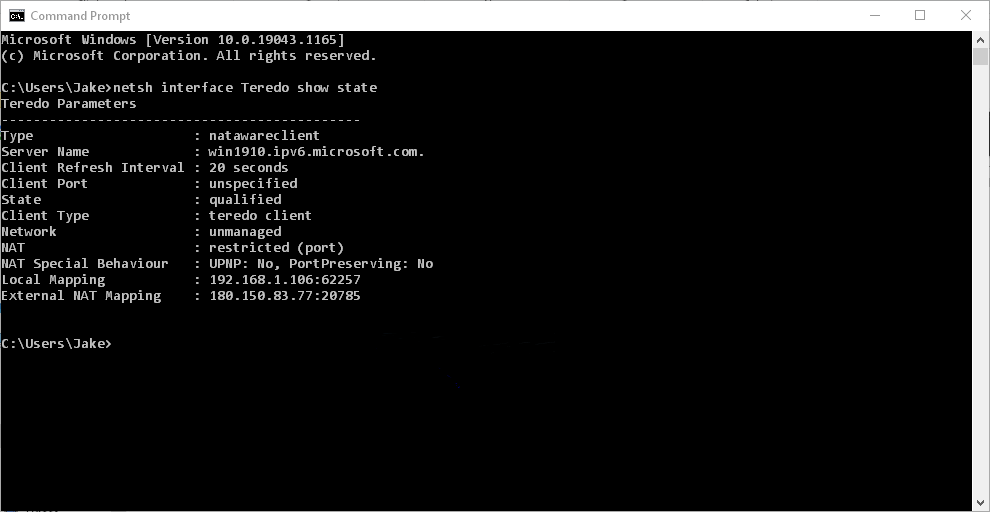
interfaz netsh Teredo establece estado nombre del servidor=predeterminado
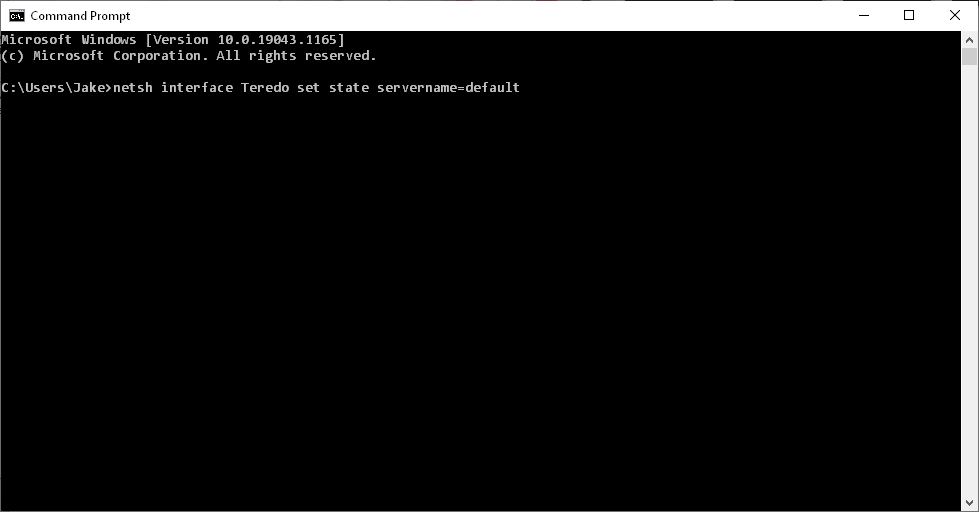
Si esto no soluciona el problema, es posible que una aplicación esté bloqueando Teredo. Para comprobar esto:
interfaz netsh Teredo muestra el estado
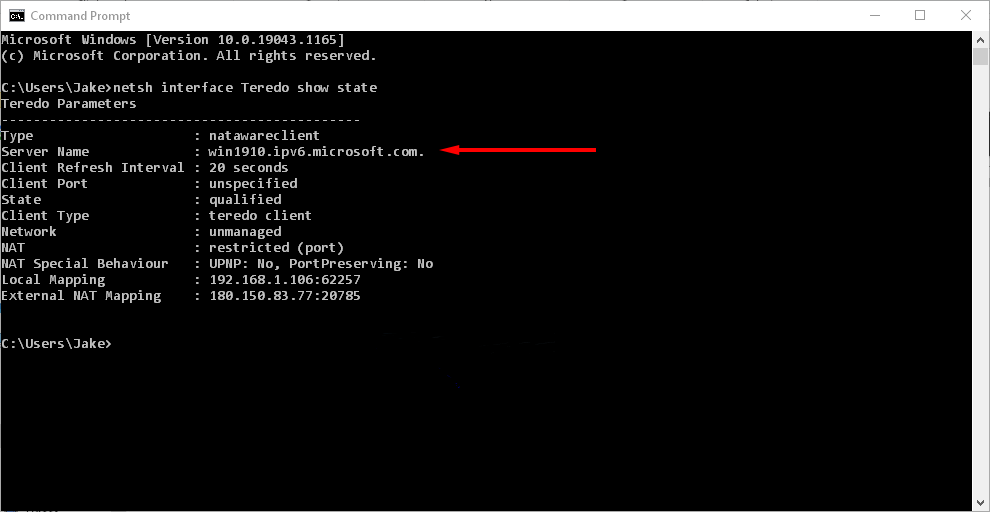
notepad.exe c:\WINDOWS\system32\drivers\etc\hosts
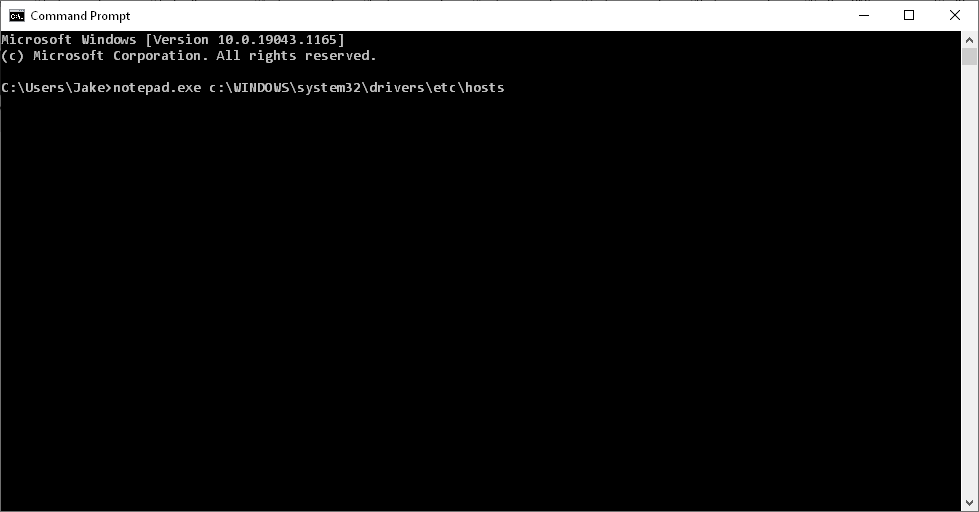
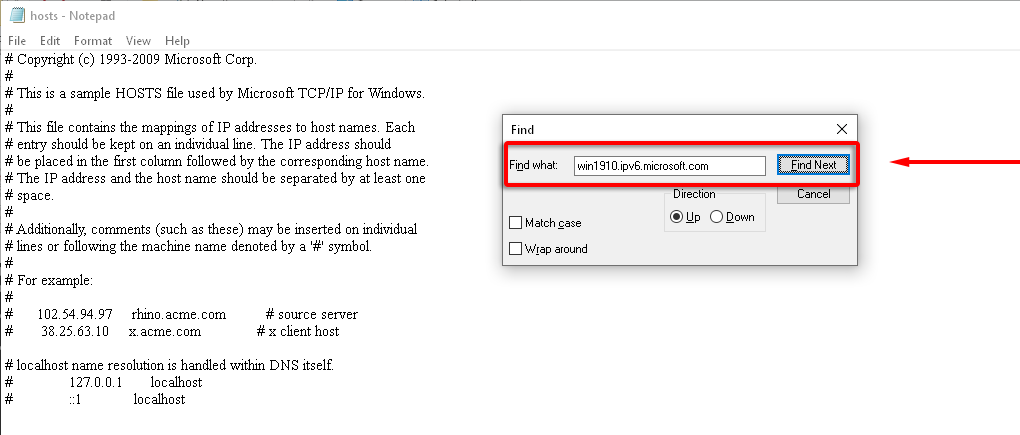
Comprueba el enrutador doméstico
Algunos enrutadores bloquearán las conexiones Teredo si no están configurados correctamente. Actualice su enrutador al firmware más reciente y determine cómo habilitar el túnel Teredo (consulte la documentación de soporte de su enrutador para saber cómo hacerlo, ya que varía según el modelo).
Comprueba tu VPN
Algunas redes de proxy virtuales (VPN) desactivan la conectividad de Teredo. Para comprobar si este es el caso y solucionar el problema, debe quitar todos los adaptadores VPN de su PC.
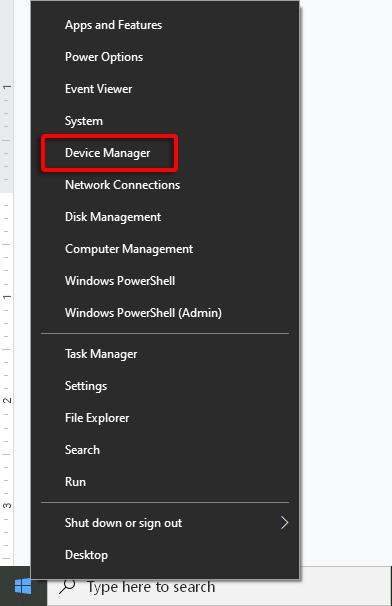
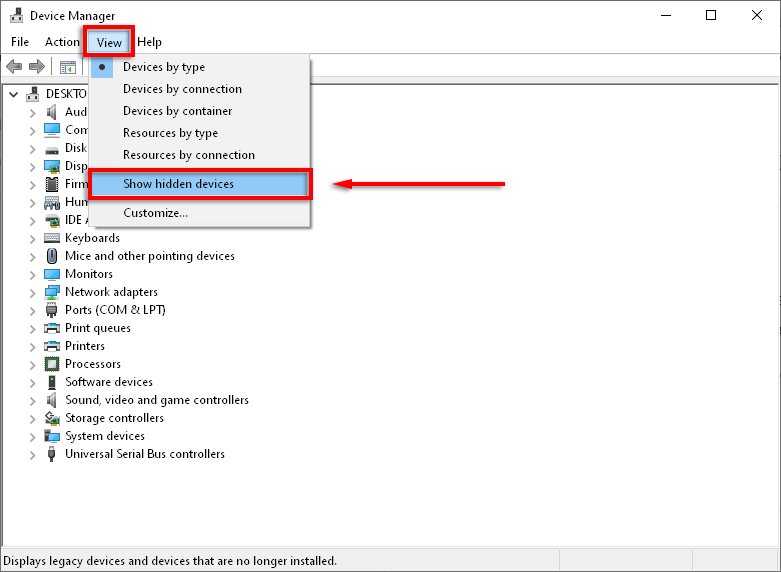
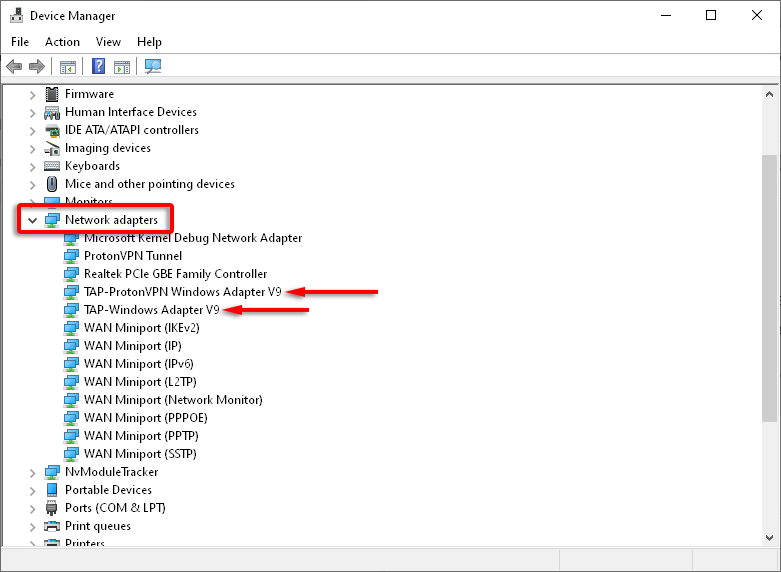
Nota: Lo más probable es que esto afecte a su software VPN. Si la VPN está causando problemas con la conectividad de Teredo, es posible que deba considerar pasar a otro proveedor.
Reinstalar Teredo
Si nada de lo anterior ha funcionado, intenta reinstalar Teredo desde cero.
Interfaz netsh Teredo establece estado deshabilitado
¡Todo listo!
Esperamos que esta guía te haya ayudado a corregir el error "Teredo no puede calificar" y puedas regresar al juego.
Si alguna de estas correcciones te ayudó, o tienes una solución que no aparece aquí, ¡háznoslo saber en los comentarios a continuación!
.